您的位置:首页 > Chrome浏览器页面多次跳转怎么阻止恶意重定向
Chrome浏览器页面多次跳转怎么阻止恶意重定向
来源:谷歌浏览器官网
时间:2025-07-22
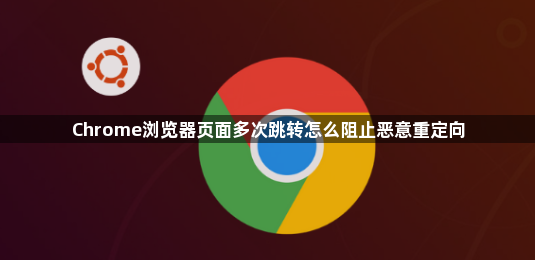
1. 通过设置阻止弹出窗口和重定向:打开Chrome浏览器,点击右上角的三个点(菜单按钮),选择“设置”。在设置页面中,向下滚动找到“隐私与安全”部分,点击“网站设置”。在网站设置页面中,找到“弹出窗口和重定向”选项,点击进入。将“阻止(推荐)”选项选中,这样浏览器会自动阻止大多数弹出窗口和恶意的网页重定向。
2. 使用广告拦截插件:打开Chrome网上应用店(https://chrome.google.com/webstore/)。在搜索栏中输入“广告拦截”,会出现很多相关的插件,如“AdBlock”“uBlock Origin”等。选择一个你喜欢的插件,点击“添加到Chrome”按钮进行安装。安装完成后,插件会自动开始工作,阻止大部分广告和恶意网页的自动跳转。
3. 调整浏览器的安全设置:回到Chrome浏览器的设置页面,找到“隐私与安全”部分,点击“安全”。将“不安全内容”的设置调整为“阻止所有不安全内容”,这样可以防止一些不安全的网页自动跳转。
4. 修改Chrome启动参数:打开“开始”菜单或桌面,找到Chrome浏览器的图标。在图标上右键点击,选择“属性”,打开属性窗口。在属性窗口中,找到“快捷方式”选项卡,然后在“目标”输入框的末尾添加一个空格,接着输入以下参数:点击“确定”保存更改,并关闭属性窗口。重新启动Chrome浏览器,使设置生效。
5. 启用严格的网站隔离策略:打开Chrome浏览器,点击右上角的三个点(菜单按钮),选择“设置”。向下滚动并点击“高级”。在“隐私和安全”部分,点击“网站设置”。向下滚动到“更多内容设置”部分,点击“权限”。在“权限”页面中,找到“弹出式窗口和重定向”并将其设置为“阻止”。
6. 使用NoRedirect插件:同样在Chrome Web Store中搜索“NoRedirect”并安装。安装后,该插件将自动阻止大多数网页上的重定向脚本执行。如果需要对特定网站进行调整,可以点击插件图标,在弹出的菜单中选择“管理此网站的重定向设置”。
